混合粘貼其實是從其中一個音頻文件中復制其中一個片段,然后把復制的片段中粘貼另一個音頻的文件,該怎么使用混合粘貼功能呢?下面我們就來看看詳細的教程。

1、在Adobe Audition CC 2019中打開要從中復制的音頻片段文件和粘貼另一個音頻的文件。
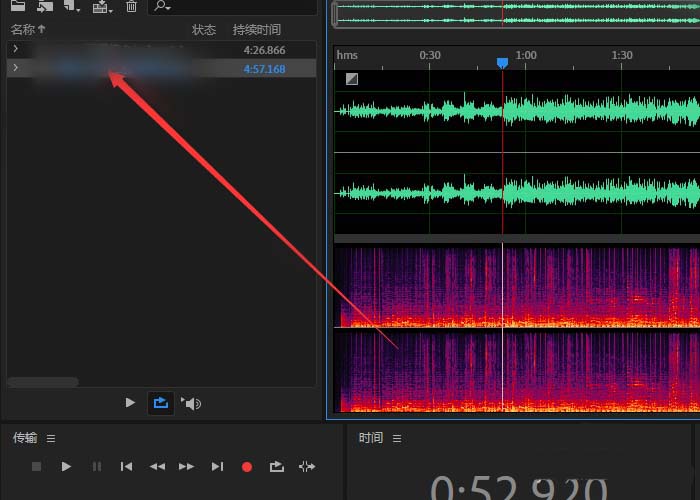
2、先在復制音頻文件中先選中要復制的音頻片段后單擊鼠標右鍵選擇“復制”選項。

3、然后單擊要粘貼的音頻文件后再頻譜中要粘貼的位置。
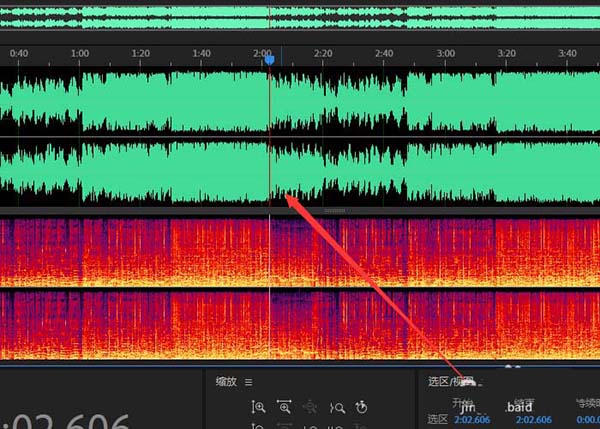
4、然而在這單擊菜單欄中的“編輯”選項。
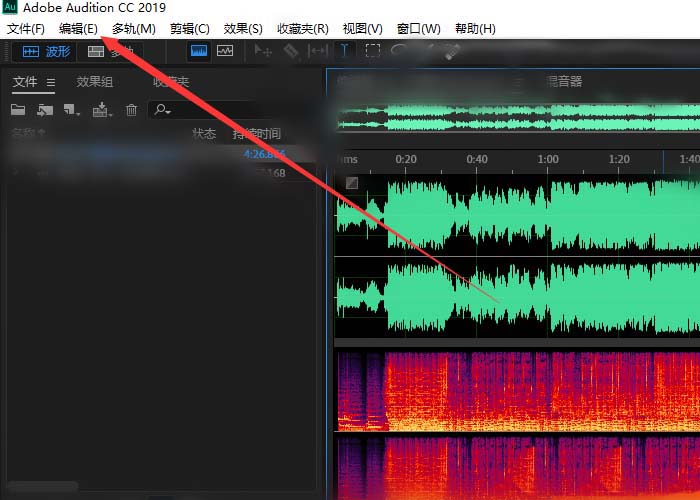
5、然后在顯示列表選項中單擊“混合粘貼”選項。
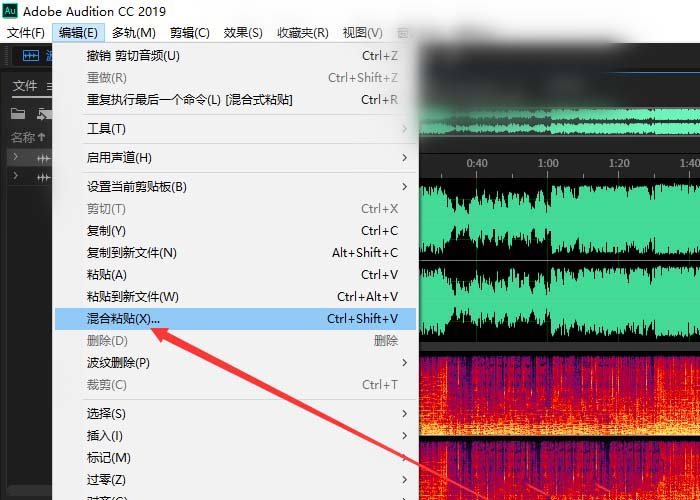
6、打開混合粘貼對話框中在粘貼類型中選擇類型與音頻來源后單擊確定按鈕。
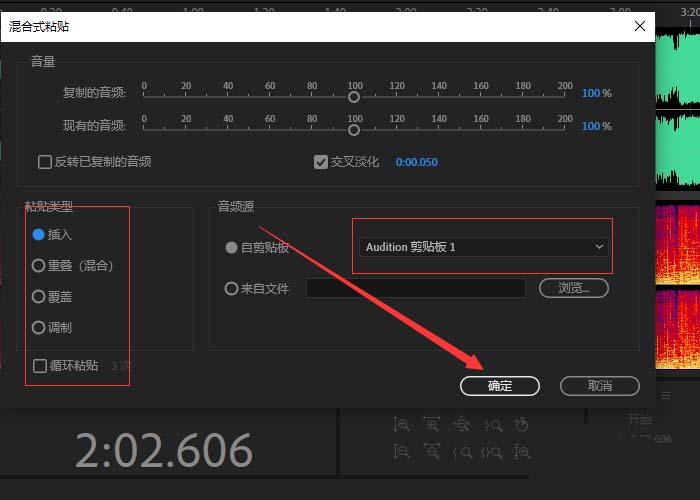
7、此時在打開的音頻文件中已經從另一個音頻選中的復制片段中成功粘貼了。

總結:
1.要復制的音頻片段后單擊鼠標右鍵選擇“復制”選項。
2.單擊要粘貼的音頻文件后再頻譜中要粘貼的位置。
3.單擊菜單欄中的“編輯”選項。
4.單擊“混合粘貼”選項。
5.在粘貼類型中選擇類型與音頻來源后單擊確定按鈕。
以上就是Audition使用混合粘貼剪輯音頻的教程 ,希望大家喜歡,請繼續關注武林網。
相關推薦:
Audition CS6怎么修復音頻爆音?
audition怎么裁剪和刪除部分音頻?
audition音頻中的人聲怎么去掉? audition去掉人聲的教程
新聞熱點
疑難解答